电脑怎么蓝牙耳机连接
日期: 来源:玉竹安卓网
在如今的数字化时代,蓝牙耳机已经成为人们生活中不可或缺的一部分,而对于Win10电脑用户来说,连接蓝牙耳机也变得越来越简单和便捷。通过简单的设置和操作步骤,就可以实现蓝牙耳机与电脑的连接,让用户享受到更加便捷的音乐和通话体验。接下来我们就一起来看看Win10电脑如何连接蓝牙耳机的详细教程。
win10电脑蓝牙耳机连接教程
具体步骤:
1、点击电脑右下角的蓝牙图标;
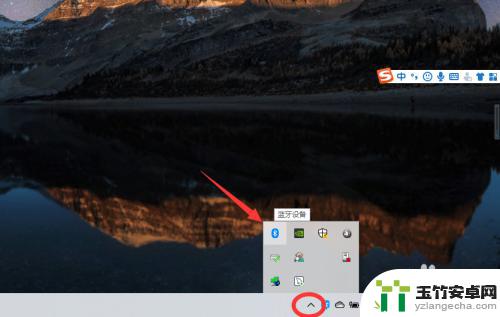
2、如果没有蓝牙图标,先从设置中开启蓝牙功能;
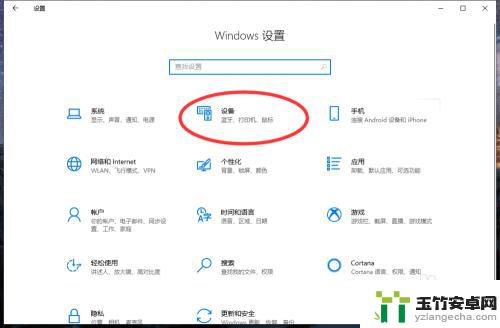
3、然后点击【显示设备】或者【打开设置】;

4、点击【添加蓝牙或其他设备】;

5、在添加设备中选择蓝牙;
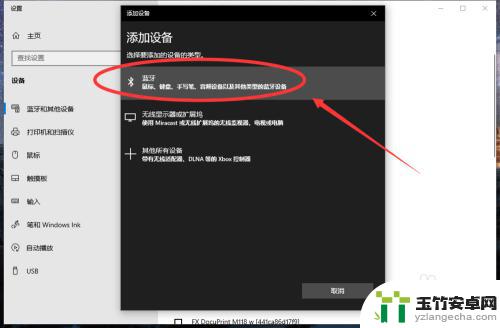
6、搜索到蓝牙设备(蓝牙耳机)并连接;
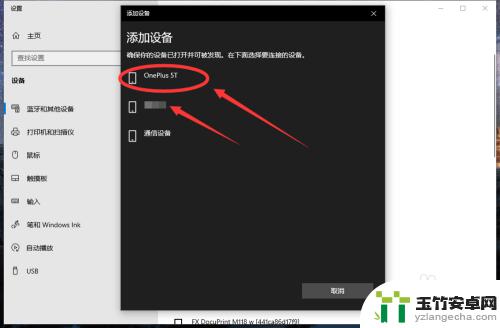
7、在音频设备中,点击连接即可。
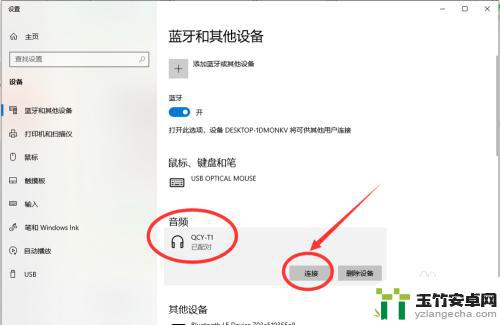
8.总结:
1、点击电脑右下角的蓝牙图标;
2、如果没有蓝牙图标,先从设置中开启蓝牙功能;
3、然后点击【显示设备】或者【打开设置】;
4、点击【添加蓝牙或其他设备】;
5、在添加设备中选择蓝牙;
6、搜索到蓝牙设备(蓝牙耳机)并连接;
7、在音频设备中,点击连接即可。
以上就是关于电脑如何连接蓝牙耳机的全部内容,如果您遇到类似问题,可以按照小编的方法来解决。














